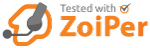Zoiper
SIP клиент для Android, iOS, Windows Phone8, Windows, Linux, Mac с умеренным расходом батареи, не теряет связь с сервером (UDP/TCP), поддерживает множественные SIP учётные записи. Клиент имеет интерфейс с поддержкой русского языка.
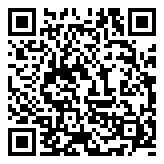
Официальный сайт программы: http://www.zoiper.com, где Вы сможете найти и скачать программу под нужную платформу.
Для установки в Android Вы можете выбрать любой из путей:
- Перейти на страницу программы в Google Play (ссылка) и нажать “Установить”. Если Android телефон зарегистрирован в сервисах Google и смартфон подключён к сети, то произойдёт автоматическая установка приложения.
- Найти приложение по имени “Zoiper” в Google Play на телефоне и установить.
- Вы можете воспользоваться QR-кодом расположенным справа. Запустите сканер QR-кодов и наведите на изображение, после распознания, перейдите по ссылке и установите приложение.
- Можете скачать .apk файл приложения и установить как стороннее ПО.
В iOS Вы можете установить приложение через iTunes (ссылка).
Для всех поддерживаемых операционных систем (в том числе Windows, Linux и остальных) Вы можете скачать программу по этой ссылке и установить.
После успешной установки Zoiper Вы можете настроить его вручную или воспользоваться автоматической преднастройкой для Ваших устройств.
Ручная настройка учётной записи в Zoiper
После установки и запуска программы Zoiper нужно донастроить учётную запись SIP, которая была автоматически добавлена если Вы установили дистрибутив по ссылке на этой странице.
Для этого в диалоге клиента Zoiper выбираем в меню “Инструменты” и далее пункт “Настройки”. При этом откроется диалог настроек “Accounts”, в котором уже добавлена одна учётная запись “Talk37.ru” и домен “talk37.ru”. Укажите “Имя пользователя” и “Пароль”. Закройте диалог через кнопку “OK”.
Автоматическая настройка для Ваших мобильных устройств
Если Вы уже зарегистрированы в сервисе и авторизовались при входе на этот сайт, то ниже увидите QR-коды для каждого своего устройства. Если их не видно, то зарегистрируйтесь и/или авторизуйтесь, обновите эту страницу.
- Запустите Zoiper на Вашем мобильном устройстве
- В основном окне программы нажмите на иконку с изображением QR-кода (внизу слева)
- Наведите камеру на QR-код, соответствующий нужному устройству в таблице ниже
- Если всё сделано правильно, то в программу будет автоматически добавлена и зарегистрирована выбранная Вами учётная запись
- Если по какой-то причине регистрация не удалась, то обязательно обновите страницу (генерируется новый QR-код) и повторите попытку.